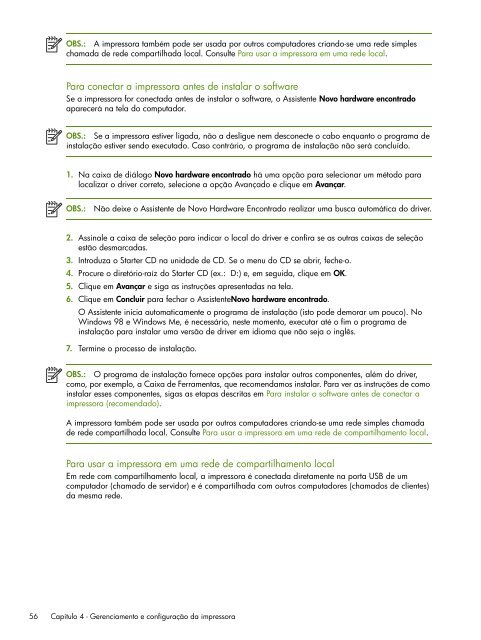Guia do Usuário - HP
Guia do Usuário - HP
Guia do Usuário - HP
You also want an ePaper? Increase the reach of your titles
YUMPU automatically turns print PDFs into web optimized ePapers that Google loves.
56<br />
OBS.: A impressora também pode ser usada por outros computa<strong>do</strong>res crian<strong>do</strong>-se uma rede simples<br />
chamada de rede compartilhada local. Consulte Para usar a impressora em uma rede local.<br />
Para conectar a impressora antes de instalar o software<br />
Se a impressora for conectada antes de instalar o software, o Assistente Novo hardware encontra<strong>do</strong><br />
aparecerá na tela <strong>do</strong> computa<strong>do</strong>r.<br />
OBS.: Se a impressora estiver ligada, não a desligue nem desconecte o cabo enquanto o programa de<br />
instalação estiver sen<strong>do</strong> executa<strong>do</strong>. Caso contrário, o programa de instalação não será concluí<strong>do</strong>.<br />
1. Na caixa de diálogo Novo hardware encontra<strong>do</strong> há uma opção para selecionar um méto<strong>do</strong> para<br />
localizar o driver correto, selecione a opção Avança<strong>do</strong> e clique em Avançar.<br />
OBS.: Não deixe o Assistente de Novo Hardware Encontra<strong>do</strong> realizar uma busca automática <strong>do</strong> driver.<br />
2. Assinale a caixa de seleção para indicar o local <strong>do</strong> driver e confira se as outras caixas de seleção<br />
estão desmarcadas.<br />
3. Introduza o Starter CD na unidade de CD. Se o menu <strong>do</strong> CD se abrir, feche-o.<br />
4. Procure o diretório-raíz <strong>do</strong> Starter CD (ex.: D:) e, em seguida, clique em OK.<br />
5. Clique em Avançar e siga as instruções apresentadas na tela.<br />
6. Clique em Concluir para fechar o AssistenteNovo hardware encontra<strong>do</strong>.<br />
O Assistente inicia automaticamente o programa de instalação (isto pode demorar um pouco). No<br />
Win<strong>do</strong>ws 98 e Win<strong>do</strong>ws Me, é necessário, neste momento, executar até o fim o programa de<br />
instalação para instalar uma versão de driver em idioma que não seja o inglês.<br />
7. Termine o processo de instalação.<br />
OBS.: O programa de instalação fornece opções para instalar outros componentes, além <strong>do</strong> driver,<br />
como, por exemplo, a Caixa de Ferramentas, que recomendamos instalar. Para ver as instruções de como<br />
instalar esses componentes, sigas as etapas descritas em Para instalar o software antes de conectar a<br />
impressora (recomenda<strong>do</strong>).<br />
A impressora também pode ser usada por outros computa<strong>do</strong>res crian<strong>do</strong>-se uma rede simples chamada<br />
de rede compartilhada local. Consulte Para usar a impressora em uma rede de compartilhamento local.<br />
Para usar a impressora em uma rede de compartilhamento local<br />
Em rede com compartilhamento local, a impressora é conectada diretamente na porta USB de um<br />
computa<strong>do</strong>r (chama<strong>do</strong> de servi<strong>do</strong>r) e é compartilhada com outros computa<strong>do</strong>res (chama<strong>do</strong>s de clientes)<br />
da mesma rede.<br />
Capítulo 4 - Gerenciamento e configuração da impressora